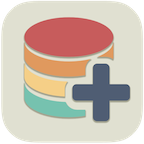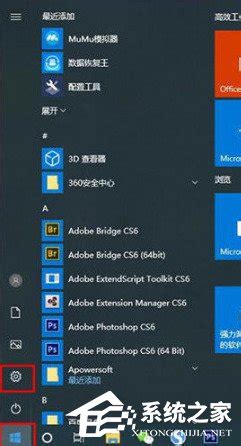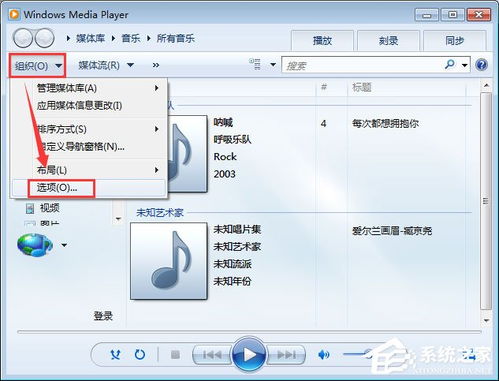文件夹无法删除?这里有解决办法!
在日常使用电脑的过程中,很多用户可能会遇到这样一个棘手的问题:文件夹删不掉怎么回事?这一问题看似简单,实则背后可能隐藏着多种原因和解决方法。下面,我们就来详细探讨一下可能导致文件夹无法删除的各种情况以及相应的解决策略。

首先,最常见的一个原因是文件夹正在被使用。当文件夹或其中的文件被某个程序占用时,操作系统通常会阻止对该文件夹的删除操作。这种情况下,你可以尝试关闭可能正在使用该文件夹的所有程序,或者重启计算机以清除所有潜在的文件占用。如果仍然无法删除,可以使用任务管理器查看哪些进程可能正在使用该文件夹,并尝试结束这些进程。
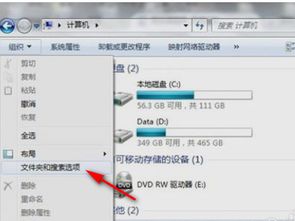
其次,文件夹的属性设置也可能导致无法删除。在Windows系统中,文件夹可能被设置为只读或隐藏属性,这可能会阻止删除操作。为了解决这个问题,你可以右键点击文件夹,选择“属性”,然后确保“只读”属性未被勾选。如果文件夹是隐藏的,你也可以在文件夹选项中调整显示隐藏文件和文件夹的设置,以便能够看到并删除它。

除了上述原因,文件夹的权限设置也可能是一个问题。在某些情况下,你可能没有足够的权限来删除文件夹。这通常发生在系统文件夹或受保护的用户文件夹中。为了解决这个问题,你可以尝试以管理员身份运行文件资源管理器或命令提示符,然后再次尝试删除文件夹。另外,你还可以右键点击文件夹,选择“属性”,然后在“安全”选项卡中修改文件夹的权限设置,以确保你有足够的权限来删除它。

病毒或恶意软件也可能是导致文件夹无法删除的原因之一。这些恶意程序可能会锁定文件夹或其中的文件,以防止用户删除它们。如果你怀疑自己的计算机感染了病毒或恶意软件,请立即运行杀毒软件进行全盘扫描和清除。此外,定期更新你的杀毒软件和操作系统,以保持系统的安全性和稳定性。
有时候,文件夹的路径过长也可能导致无法删除。在Windows系统中,路径长度限制可能会导致无法访问或删除某些深层次的文件夹。为了解决这个问题,你可以尝试使用命令提示符中的“cd”命令导航到文件夹的父目录,然后使用“rd /s /q”命令删除文件夹(注意:此命令将强制删除文件夹及其所有内容,请谨慎使用)。另外,你也可以尝试将文件夹移动到路径较短的位置,然后再进行删除操作。
文件系统的错误或损坏也可能导致文件夹无法删除。这可能是由于磁盘错误、硬件故障或系统更新过程中的问题引起的。为了解决这个问题,你可以运行磁盘检查工具(如Windows的chkdsk命令)来扫描和修复磁盘上的错误。在运行磁盘检查之前,请确保关闭所有可能正在使用该磁盘的程序,并备份重要数据以防万一。
此外,如果文件夹包含大量文件或子文件夹,删除操作可能会因为系统资源不足而失败。在这种情况下,你可以尝试分批删除文件夹中的文件或子文件夹,以减少对系统资源的占用。另外,确保你的计算机有足够的内存和磁盘空间来执行删除操作。
有时候,第三方软件或工具也可以帮助你解决文件夹无法删除的问题。例如,一些文件管理工具提供了强制删除或解锁文件的功能,这些功能可能能够解决你遇到的问题。然而,在使用这些工具之前,请务必确保它们来自可信的来源,并仔细阅读使用说明以避免对系统造成不必要的损害。
最后,如果以上所有方法都无法解决问题,你可能需要考虑恢复系统或重置计算机。这通常是在所有其他方法都失败时的最后手段,因为它会删除计算机上的所有个人文件和设置(除非你在重置之前进行了备份)。在决定采取这种措施之前,请确保你已经尝试了所有其他可能的解决方案,并仔细评估了重置计算机的后果。
总之,文件夹删不掉的问题可能由多种原因导致,包括文件夹正在被使用、属性设置、权限问题、病毒或恶意软件、路径过长、文件系统错误以及系统资源不足等。为了解决这个问题,你可以尝试关闭占用文件夹的程序、修改文件夹属性、调整权限设置、运行杀毒软件、缩短文件夹路径、运行磁盘检查工具、分批删除文件或子文件夹以及使用第三方软件等方法。如果所有方法都无效,你可能需要考虑恢复系统或重置计算机作为最后的解决方案。希望这些信息能够帮助你解决文件夹无法删除的问题。
- 上一篇: 如何点亮QQ斗战神图标?
- 下一篇: 《破天一剑》手游辅助工具在安卓与iOS系统上的使用教程
-
 SD卡无法格式化?这里有解决办法!资讯攻略12-04
SD卡无法格式化?这里有解决办法!资讯攻略12-04 -
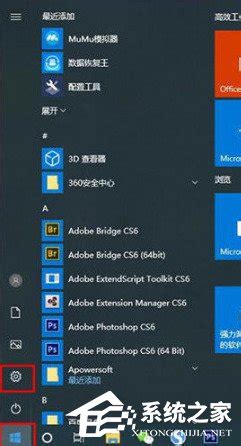 Win10无法通过F8进入安全模式?这里有解决办法!资讯攻略11-16
Win10无法通过F8进入安全模式?这里有解决办法!资讯攻略11-16 -
 手机百度图片无法显示?这里有解决办法!资讯攻略11-20
手机百度图片无法显示?这里有解决办法!资讯攻略11-20 -
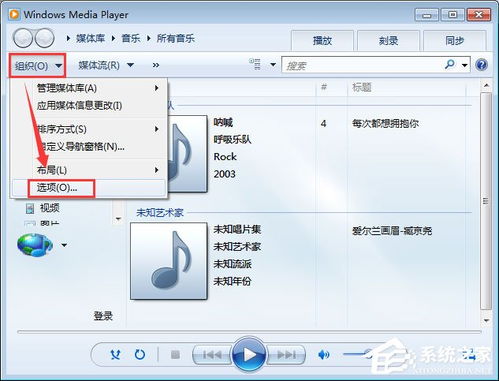 百度音乐盒无法播放?这里有超实用的解决办法!资讯攻略11-23
百度音乐盒无法播放?这里有超实用的解决办法!资讯攻略11-23 -
 手机QQ卸载后无法重装?别急,这里有解决办法!资讯攻略11-23
手机QQ卸载后无法重装?别急,这里有解决办法!资讯攻略11-23 -
 微信登录不上去?这里有解决办法!资讯攻略11-15
微信登录不上去?这里有解决办法!资讯攻略11-15